CAD設計過程中少不了要進行跨部門交流,因此保證文檔交流的順暢越來越重要。但CAD圖紙在傳遞過程中經常會出現各種各樣的問題,如字體顯示問號、參照不顯示等,而CAD電子傳遞功能可以很好解決這個問題。那你知道CAD電子傳遞怎么用嗎?本文就和小編一起來看看浩辰CAD軟件中電子傳遞功能的使用技巧吧!
步驟1:打開圖紙文件
在浩辰CAD軟件中打開圖紙后,點擊界面左上角的【G】圖標,在彈出的下拉菜單中點擊【發送】—【電子傳遞】功能選項。如下圖所示:
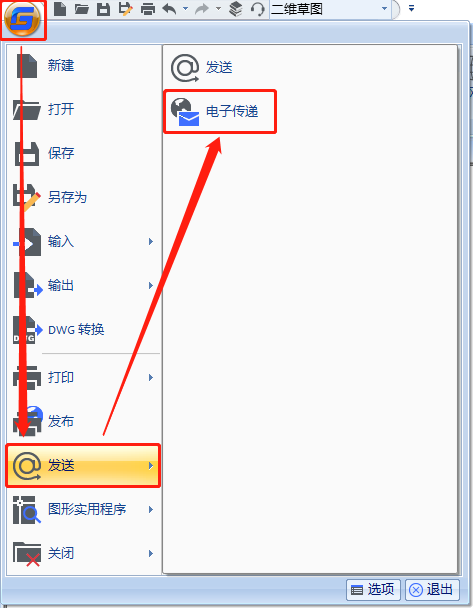
步驟2:創建傳遞
在彈出的【創建傳遞】對話框中可以看到可以看到不僅包含圖紙文件,還包括外部參照的文件。
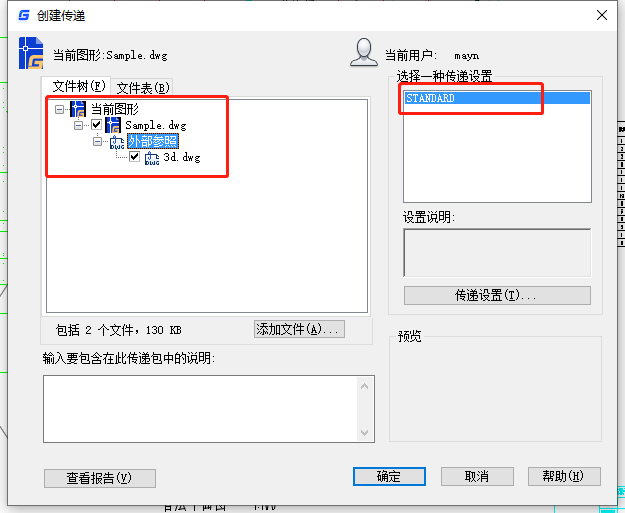
除此之外,還可以點擊【傳遞設置】,點擊【修改】。
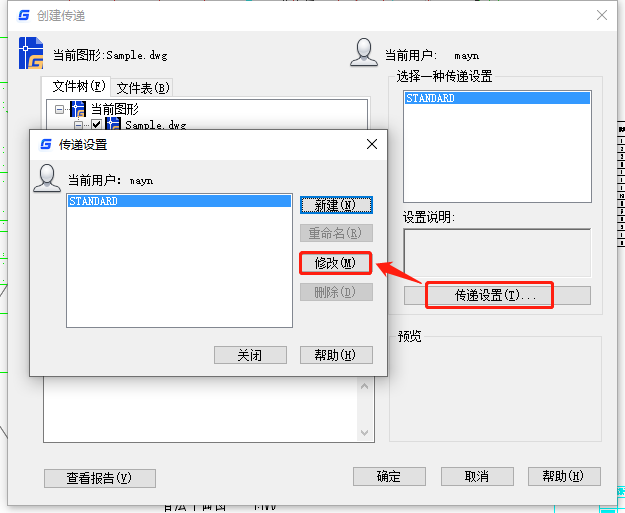
在【修改傳遞設置】對話框中勾選包含字體、字體映像文件、圖紙中插入的外部參照圖紙等文件。如下圖所示:
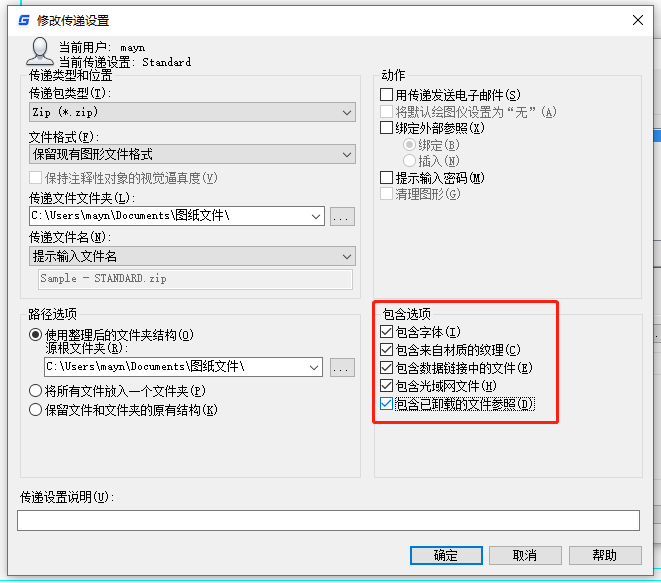
設置完成后點擊【確定】按鈕,會彈出【指定zip文件】,根據自身需求設置文件保存位置、名稱、類型后點擊【保存】即可。
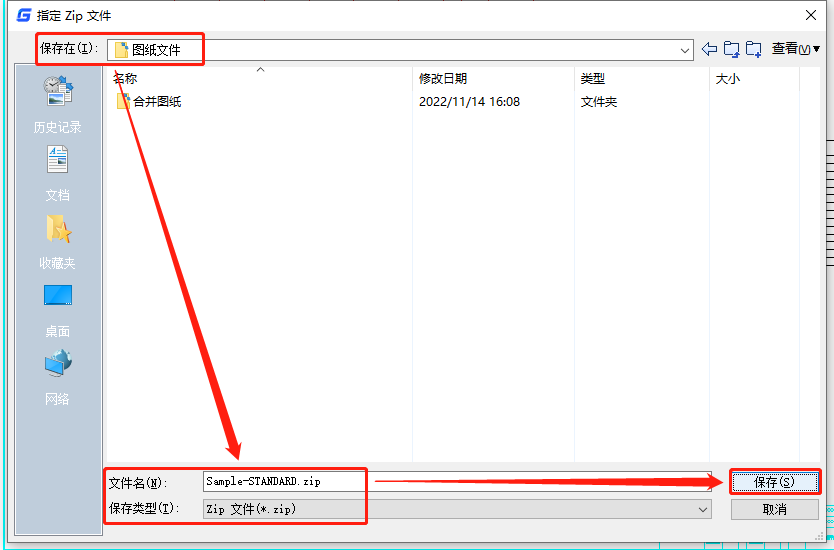
步驟3:傳遞文件
找到文件保存位置后,將壓縮包傳遞給他人即可。
本節CAD制圖教程小編給大家簡單介紹了浩辰CAD軟件中電子傳遞功能的使用技巧,希望對大家有所幫助。對此感興趣的設計師小伙伴們可以關注浩辰CAD官網,小編會在后續課程中給大家分享更多精彩內容哦!

2023-10-09

2023-08-23

2023-05-25

2023-05-15
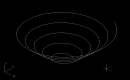
2022-05-13
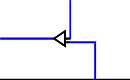
2021-12-03

2021-11-25

2021-11-18

2021-11-09

2021-09-26
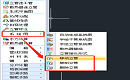
2021-09-24
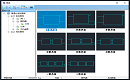
2021-09-18
